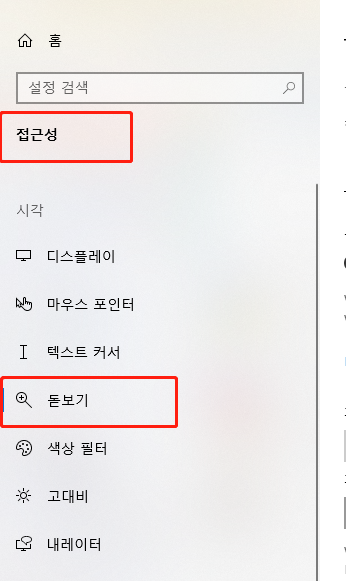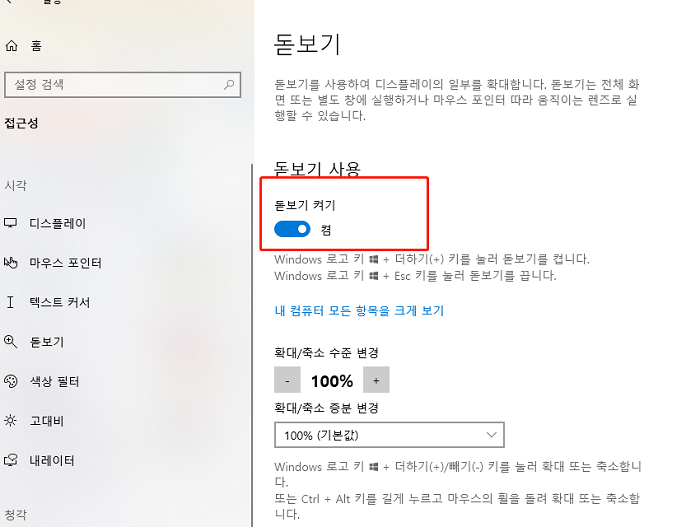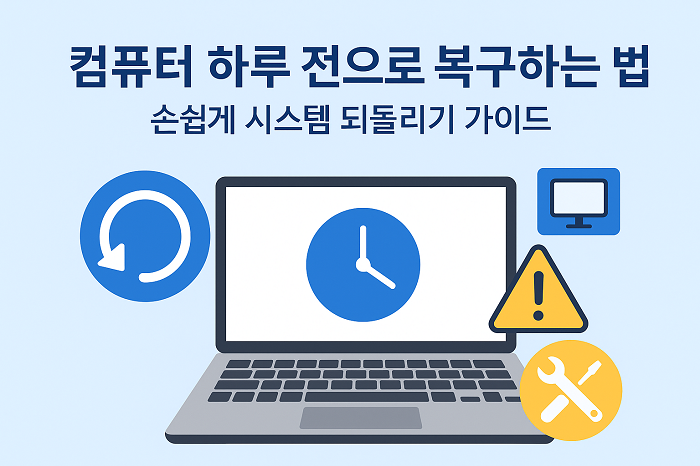갑자기 컴퓨터 화면 커짐이나, 아이콘이 잘리거나, 화면 전체가 확대되어 보기 어려워지는 문제가 발생할 수 있습니다. 이러한 상황은 종종 "돋보기"이나 "전체 화면 모드" 설정과 관련이 있으며, 간단한 절차로 해결할 수 있습니다.
이 글에서는 컴퓨터 화면 크기가 이상한 상황의 대처 방법을 쉽게 설명합니다. 또한 화면 문제로 인해 사라진 파일이나 데이터를 복구하는 방법도 복구 소프트웨어를 사용하여 해결하는 방법을 소개합니다.
컴퓨터 화면이 확대되는 원인
컴퓨터 화면이 갑자기 커짐이나 확대되어 표시되는 원인에는 여러 가지가 있을 수 있습니다. 여기서는 대표적인 두 가지 원인에 대해 설명합니다.
1. '돋보기' 기능에 의한 확대
윈도우에는 화면을 확대 표시하는 "돋보기"이라는 유용한 기능이 있습니다. 일반적으로 시각 보조를 목적으로 사용되는 기능입니다. 하지만 모르는 사이에 이 기능이 활성화되면 화면이 확대되어 보기 어려워질 수 있습니다.
2. 전체 화면 표시(풀스크린) 모드
특정 소프트웨어나 게임에서는 화면이 자동으로 전체 화면 모드로 전환될 수 있습니다. 이 설정이 원인이 되어, 보통 화면 크기로 되돌리는 방법을 모르고 어려움을 겪는 경우도 있습니다.
돋보기으로 확대된 화면을 되돌리는 방법
"돋보기" 기능을 비활성화하여 화면을 원래 크기로 되돌리는 방법에는 몇 가지 방법이 있습니다. 아래 순서를 따라 화면을 조정해 보세요.
방법 1. 단축키로 "돋보기"을 종료하기
-
"Windows 키" + "Esc" 키를 동시에 눌러주세요.
-
"돋보기" 기능이 꺼지면 화면이 원래 크기로 돌아옵니다.
방법 2. 마우스로 "돋보기" 조정하기
-
화면 상단에 "돋보기" 도구 모음이 표시되면, 중앙에 있는 "-" 버튼을 클릭하세요.
-
화면의 배율이 축소되어 표준 크기로 돌아옵니다.

방법 3. 메뉴 화면에서 "돋보기"을 끄는 방법
-
"시작" 키 > "설정" > "접근성"을 열고, "돋보기"을 선택하세요.

-
"돋보기" 스위치를 클릭하여 끄면 화면이 원래 크기로 돌아옵니다.

전체 화면 모드에서 확대된 화면을 되돌리는 방법
전체 화면 모드로 인해 화면이 확대된 경우, 아래 순서에 따라 일반 화면 표시로 되돌릴 수 있습니다. 간단한 조작으로 쉽게 해제할 수 있으니 시도해 보세요.
방법 1. 단축키로 "전체 화면" 모드 종료하기
"F11" 키를 누르거나 "Esc" 키를 길게 눌러주세요. 많은 브라우저나 앱에서 이 단축키로 전체 화면 모드를 종료하고 일반 크기로 돌아갑니다.
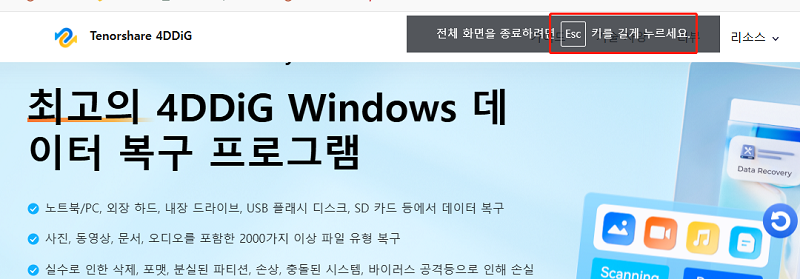
방법 2. 마우스로 "전체 화면" 모드 종료하기
화면 오른쪽 상단에 있는 "x" 버튼 또는 "전체 화면 모드 종료" 버튼을 클릭하세요. 그러면 소프트웨어나 앱이 일반 창 모드로 돌아갑니다.
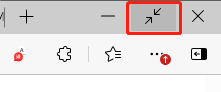
컴퓨터의 문제로 사라진 데이터를 복구하는 방법
컴퓨터 화면 문제로 실수로 중요한 데이터가 삭제되었을 경우, 어떻게 해야 할까요? 이런 경우에는 데이터 복구 소프트웨어가 도움이 될 수 있습니다.
특히 Tenorshare 4DDiG를 고급 데이터 복구 기능을 탑재하여 삭제된 파일이나 잃어버린 데이터를 쉽게 복구할 수 있습니다. 심지어 휴지통에서 삭제된 파일이나 포맷된 드라이브에서도 내부를 스캔하여 파일을 찾아냅니다.
단, 원본 데이터 영역이 새로운 데이터로 덮어쓰여지면 복구가 어려워지므로 가능한 한 빨리 실행하는 것이 좋습니다. 아래는 복구 절차입니다.
-
컴퓨터 스캔:
Tenorshare 4DDiG를 실행한 후, 복구하고자 하는 파일과 폴더가 있는 드라이브나 파티션을 선택하고, "스캔" 버튼을 클릭합니다.

-
컴퓨터 파일 미리 보기:
잠시 기다리면 지정한 위치에 있는 모든 파일이 표시됩니다. 복구 전에 미리보기 기능을 제공하여, 오디오, 사진, 비디오, 문서, 영화 등 다양한 파일을 미리 볼 수 있습니다.

-
컴퓨터 파일 복구:
오른쪽 하단의 "복구"를 클릭하고, 복구할 파일의 저장 위치를 선택한 후, 예를 들어 원 드라이브나 구글 드라이브와 같은 클라우드 드라이브에 저장하는 것을 고려하세요.

주의:
원래 위치에 저장 경로를 선택하면 데이터가 덮어쓰여져 복구가 불가능할 수 있습니다.
맺음말
컴퓨터 화면 커짐 돋보기'이나 '전체 화면 표시' 기능을 해제하는 방법에 대해 설명했습니다. 간단한 절차로 원래 크기로 되돌릴 수 있으니, 꼭 시도해 보세요.
또한 화면 문제 등으로 실수로 데이터가 삭제된 경우에는, Tenorshare 4DDiG를 사용하여 복구하는 것을 추천합니다.
우수한 데이터 복구 기능으로 중요한 파일도 안전하게 복구할 수 있습니다. 또한, 무료로 다운로드하여 복원할 수 있는 파일을 확인할 수 있습니다. 간단한 인터페이스로, 처음 사용하시는 분들도 쉽게 조작할 수 있습니다. 꼭 한번 사용해 보세요.